Macでウェブを開くたびにSafariの挙動が気になり、セキュリティは大丈夫かと不安になることはありませんか。
豊富なトラブルシュート経験から得た具体的な設定例と操作手順を順番にたどることで、余計なアプリを入れずにブラウザーを最新の状態に保ち、追跡広告や悪意あるサイトから自動で身を守れるようになります。
設定に数分かけるだけで、今後の作業が格段に快適になります。今日これらのステップを取り入れ、安心してオンラインライフを始めてみませんか。
実体験からわかったSafariを安全に保つ設定方法

Safariを使っていて「あれ、なんだか怪しいサイトに誘導されたかも…」とヒヤリとした経験はありませんか?開発現場で遭遇したトラブルから学んだ方法を紹介しますね。設定をほんの少し見直すだけで、Web閲覧がぐっと安全になります。
- 詐欺サイト警告を有効:怪しいサイトを開く前にSafariが自動でお知らせしてくれます。
- クロスサイトトラッキングを遮断:サイト間でユーザー情報が追跡されないようにブロックします。
- Cookieの管理を強化:不要なCookieを自動で消去したり、サイトごとに許可設定を行います。
- コンテンツブロッカー活用:広告やスクリプトを制限して読み込み安全性を高めます。
- 常に最新のOS&Safariへ:セキュリティアップデートで新たな脅威に備えます。
システム設定でSafariを最新にアップデート

Safariを最新に保つにはシステム設定からのアップデートがいちばん手軽です。macOSが持つ自動更新機能を使えば、セキュリティ修正や新機能を見逃さずにパパッと適用できます。
この方法ならSafariだけでなくOS全体や他のアプリもまとめてアップデートできるので、ブラウザをこまめにチェックする時間を大幅カット。夜間にMacを起動しておくだけで最新環境が整うのも便利ですよ。
①画面左上のリンゴマークからシステム設定を開く
画面左上のリンゴマーク()をクリックします。
表示されたメニューからシステム設定をクリックして開きます。
「システム設定」はmacOSVentura以降の呼び名です。以前のバージョンでは「システム環境設定」と表示される場合がありますので合わせて確認してください。
②一般を選んでソフトウェアアップデートをクリック
画面左上のアップルメニューから〈システム設定〉を開き、サイドバーに並ぶ項目の中から一般を探してクリックします。続いて右側に表示されたソフトウェアアップデートを押すと、最新macOSの確認画面が現れます。
ネットワークにつながっていないとアップデート情報が取得できないので、Wi-Fiまたは有線LANが有効になっているかチェックしてください。
③利用可能なアップデートがあれば今すぐアップデートを選ぶ
システム環境設定の「ソフトウェア・アップデート」を開き、もし「利用可能なアップデートがあります」と表示されたら今すぐアップデートをクリックしてください。
ダウンロードとインストールが自動的に始まるので、完了するまで少し待ちましょう。途中で再起動を求められたら、画面の指示に従って再起動を許可してください。
アップデート中は他のアプリを閉じておくと、処理がスムーズに進みます。
④アップデート後にSafariを再起動する
メニューバーのSafariから「終了」を選ぶか⌘+Qキーを押してSafariを閉じます。全てのタブがしまわれたことを確かめましょう。
DockやSpotlightからSafariをクリックして立ち上げます。アップデート後は必ず再起動すると新機能やセキュリティ改善が反映されます。
Safari設定でプライバシーを強化
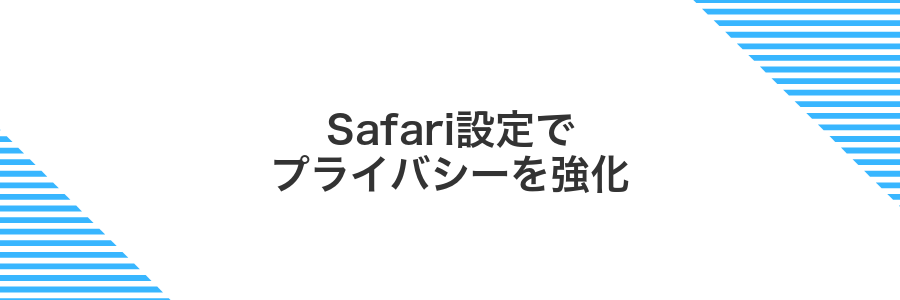
Safariの設定には「プライバシーとセキュリティ」の項目があり、ここでクロスサイトトラッキングをブロックやウェブサイトの詐欺警告を有効にすると、知らないうちにデータを追いかけられる心配をぐっと減らせます。
ブラウザー自体の設定だから拡張機能を入れなくてもすぐに使えるうえ、余計なメモリを消費せずにサクサク動くのがうれしいポイントです。手軽にプライバシーを守りたいときにおすすめです。
①Safariメニューから設定を開く
Safariを起動して、画面左上のメニューバーにあるSafariをクリックします。
表示されたメニューの中から環境設定…を選ぶと、セキュリティ設定へ進める画面が開きます。
②プライバシータブを選ぶ
Safariを起動し、画面上部のメニューバーから「Safari」をクリックして「環境設定」を選びます。設定パネルが開いたらウインドウ上部の「プライバシー」をクリックしてください。
プライバシータブではウェブサイトのトラッキング設定やクッキー管理ができます。
プライバシー設定はネット閲覧の土台です。後から戻りやすいように開いたままにしておくと他項目の切り替えがスムーズになります。
③サイト越えトラッキングを防ぐにチェック
Safariの設定画面でプライバシータブを選んだら、一覧の中にあるサイト越えトラッキングを防ぐの横にあるチェックボックスをクリックしてオンにしてください。
この設定を有効にすると、訪問中のページ以外から読み込まれる追跡スクリプトやCookieをブロックできます。実際に試すと、SNSのシェアボタン経由で飛んできた広告が減って快適になりました。
チェックを入れても特定サイトのログイン情報が維持できない場合は、一度ページを再読み込みしてみてください。
④Webサイトデータを管理で不要なCookieを削除
Safariの「Webサイトデータを管理」を使うと、不要なCookieだけを選んで消せるので、ブラウザの動きが軽くなりつつプライバシーもしっかり守れます。
画面上部のメニューバーから「Safari」→「環境設定…」をクリックします。
環境設定ウィンドウの中にある「プライバシー」アイコンをクリックします。
プライバシータブ内にある「Webサイトデータを管理…」ボタンを押して一覧を表示します。
一覧の検索欄にサイト名を入れて絞り込み、不要な項目を選んだら「削除」→「完了」で処理を終えます。
一度に全削除すると全サイトでログインが外れるので、必要なサイトのCookieは残すようにしましょう。
キーチェーンで安全にパスワードを管理

Safariのキーチェーンを使うと、安全にパスワードを保存したまま、自動でログインできるようになります。Macで、キーチェーンアクセスが裏でパスワードを暗号化して守ってくれるので、手入力ミスも減らせます。
iCloud同期をオンにすれば、MacだけでなくiPhoneやiPadともパスワードを共有できて便利です。プログラマー視点では、各サイトにユニークな長めのパスワードを生成してキーチェーンに登録するだけで、情報漏えいリスクも下げられます。
①Safari設定のパスワードをクリック
Safariの設定画面で「パスワード」をクリックします。初めてアクセスするとAppleID認証が求められるのでTouchIDまたはログインパスワードを入力してください。
②TouchIDかパスワードで認証する
Safariで安全にサイトを開くときURLバーの鍵アイコンをクリックすると、Touch IDを使用かパスワードを入力の選択肢が表示されます。
Touch IDを選ぶと指をホームボタンまたは電源ボタンに置いて認証します。パスワードを選ぶと入力フィールドが表示されるので、Safariに設定したパスワードを入力してください。
③弱いパスワードに警告が出たら変更を選ぶ
Safariのメニューから「パスワード」を開きます。認証が求められたらTouch IDかMacのログインパスワードで承認してください。
サイト一覧の中で警告アイコンが付いた項目を選ぶと、弱いパスワードと表示されます。
ここで変更をクリックすると、自動で強力なパスワードが提案されます。そのまま使えば安全度がぐっとアップします。
独自のパスワードを使いたい場合は、提案パスワードの上部をタップして好きな文字列を入力してください。更新後はiCloudキーチェーンに自動保存されます。
④自動生成される強力パスワードを保存する
アカウント作成画面でSafariが提案する強力パスワードを選び「使用」をクリックすると、そのままiCloudキーチェーンに保存されます。
保存したパスワードはSafariメニュー>環境設定>パスワードで一覧から確認できるので、新人でも迷わず管理できます。
履歴とWebサイトデータを定期的にクリア

ウェブサイトを閲覧するとSafariは自動的に履歴やキャッシュ、Cookieを蓄積します。定期的にこれらをクリアすると知らない間にたまった情報をリセットできるので安心です。
こまめにデータを消すことでプライバシーを守りつつ、動作を軽くしてストレージをすっきり保てるようになります。
- プライバシー保護:訪問したサイトの履歴やCookieが残らないので追跡を防げます。
- 動作軽快化:キャッシュが溜まりすぎると動作が重くなるのを防げます。
- 容量確保:不要なデータを消すことでディスク容量を節約できます。
①メニューバーの履歴から履歴を消去を選ぶ
Safariの画面上部にあるメニューバーで「履歴」をクリックして、「履歴を消去」を選びます。
②期間をすべてに切り替えて消去を実行
Safariの「期間」メニューをクリックして「すべて」を選んでください。
そのまま「履歴を消去」を押すと、閲覧履歴やキャッシュ、Cookieが一気に消えます。
この操作で残りかすもスッキリするので、不要なデータが気になるときにぜひ実行してみてください。
③Safari設定の詳細でWebサイトデータを削除
頻繁に訪問するサイトのCookieやキャッシュは知らないうちに蓄積してブラウザの動きが重くなります。Safariの詳細設定から不要なWebサイトデータを削除して、サクサク快適な動作とプライバシーの安心を手に入れましょう。
DockやLaunchpadからSafariを開いてください。
画面上部のメニューバーでSafariをクリックし、「環境設定…」を選んでください。
設定画面の上部にあるタブから「プライバシー」をクリックします。
「Webサイトデータを管理…」ボタンをクリックして、保存されたデータ一覧を表示します。
サイト名を選んで「削除」を押すか、すべてまとめて消したい場合は「すべて削除」をクリックします。
一度Safariを終了してから再起動すると、削除が確実に反映されます。
すべてを削除するとログイン情報も消えるので、よく使うサイトは個別に削除するのがコツです。
拡張機能を見直してリスクを減らす

Safariで追加した拡張機能は便利だけど、そのままにしておくといつの間にか個人情報を集めたり通信をのぞかれたりするリスクがあります。気づかないうちに増えた拡張は定期的に整理しておくと安心です。
使わなくなったものや出所がはっきりしないものをオフにすると、ブラウザの動きが軽くなり、不用意な情報漏えいを抑えやすくなります。新しい拡張を試したあとや長く放置した拡張を見直したいときにおすすめです。
次のステップではSafariの設定画面から不要な拡張をまとめて整理する方法をお伝えします。
①Safari設定の拡張機能タブを開く
Safariを起動し、画面上部のメニューバーでSafariをクリックします。
表示されたメニューで「環境設定…」を選び、開いたウィンドウの上部にある拡張機能タブをクリックします。
インストール前に配布元を必ず確認してください。
②不要な拡張機能のチェックを外す
Safariに入っている拡張機能を整理して、不要なものはオフにしましょう。動きの重さやセキュリティリスクを減らせます。
Safariを起動して、メニューバーのSafariから環境設定をクリックします。
上部の機能拡張を選んで、一覧にある拡張機能のチェックを外します。動きが遅いと感じるものはまずオフにして様子を見ましょう。
大切な拡張機能を間違えてオフにしないように、名前をよく確認しながら操作してください。
③怪しいものはアンインストールをクリック
表示された一覧で見覚えのない拡張機能を探し、その右側にあるアンインストールボタンをクリックします。この一手間で不要な動作や情報漏えいをしっかり防げます。
スクリーンタイムでコンテンツ制限をかける
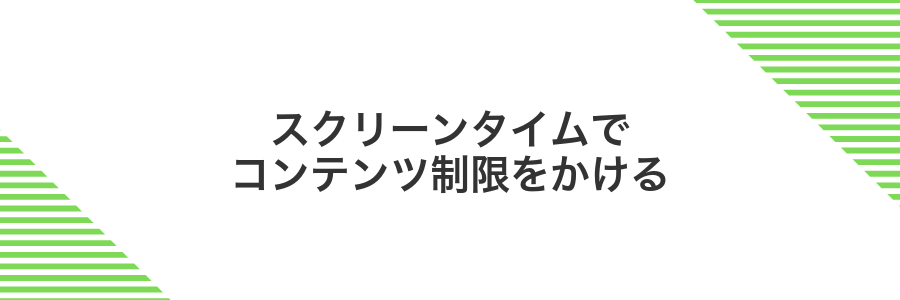
Safariで有害サイトや年齢制限コンテンツをブロックするには、macOSに備わっているスクリーンタイム機能を活用します。この設定をオンにすると、標準で用意されたフィルタリングルールを使って危険なページや成人向けコンテンツの閲覧を自動で制限できます。
自分の集中力を守りたいときは時間制限と組み合わせてもいいですし、家族共有で子ども用アカウントだけフィルタをかけることもできます。Apple IDをまたいで同期されるので、iPhoneやiPadと同じ安心フィルターをMacでも使えるのがうれしいポイントです。
①システム設定からスクリーンタイムを開く
画面左上のアイコンをクリックしてシステム設定を選びます。
最新OSではアイコンが歯車になっているのでスムーズにアクセスできます。
②コンテンツとプライバシーの制限をオンにする
Macのシステム設定から「コンテンツとプライバシー制限」を有効にすると、Safariでのデータ収集や閲覧履歴の追跡をしっかりガードできます。
画面左上のAppleメニューから「システム設定」を選びます。最新のmacOSでは歯車アイコンです。
左のメニューから「スクリーンタイム」をクリックし、設定画面を表示させます。
「コンテンツとプライバシー」の項目をクリックし、画面右側のスイッチをオンにします。これでSafariの追跡防止や閲覧制限が動作します。
この設定を有効にすると、個別サイトのクッキーやトラッキングがブロックされるため、ログイン情報を再入力する場合があります。
③Webコンテンツで不適切なサイトを制限に切り替える
画面左上のをクリックして「システム設定」を開いてください。
左側のメニューからスクリーンタイムを選び、右側の「コンテンツとプライバシー」をオンにします。
「コンテンツ制限>Webコンテンツ」で制限付きアクセスを選ぶと、不適切なサイトが自動的にフィルタリングされます。
さらに個別サイトの許可やブロックは「カスタム設定」を開いてURLを追加しましょう。
設定が終わったら広がる安心活用アイデア

基本を整えたら安心して使える便利ワザをお届けします。以下のアイデアを試してみるとSafariがもっと頼もしく感じられます。
| 活用アイデア | 役立つポイント |
|---|---|
| Siriショートカットでプライベートモード切替 | 素早くプライバシーモードONOFF |
| 拡張機能「1Password」で自動ログイン | 安全にパスワード入力がラクに |
| リーダービューで広告やトラッカーOFF | 読書中の無駄要素排除 |
| AppleWatch連携でリーディングリスト同期 | どこでも記事確認 |
iCloudキーチェーンで他のAppleデバイスと安全に同期
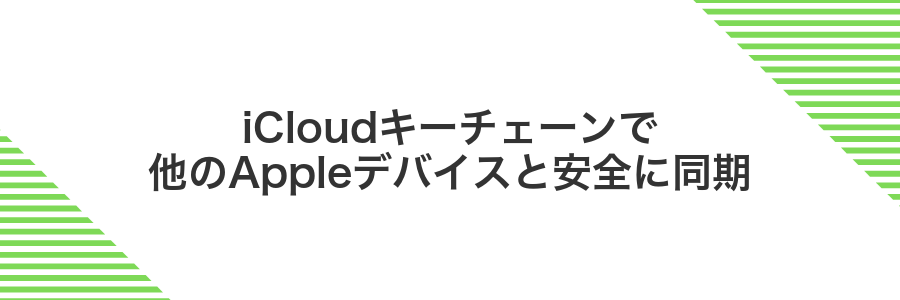
iCloudキーチェーンをオンにするとSafariで使うパスワードやクレジットカード情報を自動で他のAppleデバイスに共有できます。Apple IDに2ファクタ認証を設定しておけば、入力の手間を減らしつつ暗号化された安全な同期が実現します。
- 入力の自動補完で時短:パスワードや住所が瞬時に埋められるので入力ミスが減ります。
- デバイス間で常に最新:MacだけでなくiPhoneやiPadでも登録情報が同じ状態に保たれます。
- Apple標準の強固な暗号化:データは端末とiCloud間で暗号化されるから安心です。
設定のAppleIDでキーチェーンをオンにする
画面左上のメニューをクリックしてシステム設定を選びます。
システム設定の左側メニューで自分の名前があるApple IDをクリックします。
右側のiCloud項目をスクロールしてキーチェーンを探し、スイッチをクリックしてオンにします。
Apple IDのパスワード入力と画面の案内に従って二要素認証のコードを入力します。
注意点:キーチェーンを有効にするとパスワードがiCloudに保存されます。共有しない端末ではオフにして漏えいリスクを下げましょう。
プライベートブラウズで買い物情報を残さない
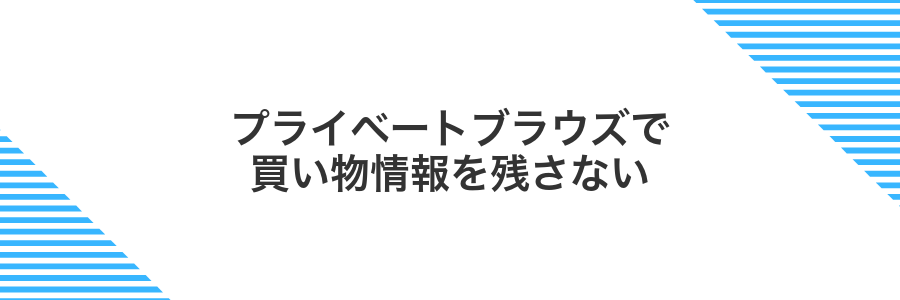
プライベートブラウズはSafariが履歴やクッキーを一時的に隔離してくれるモードです。ネットショッピング中に価格比較をしたり、複数アカウントを切り替えたいときに役立ちます。通常のブラウズだと購入履歴やログイン情報が残ってしまい、次回アクセス時にクーポンが表示されなかったり、セール情報がリセットされないことがあります。その点プライベートブラウズなら閲覧データが保存されないので、安心して買い物サイトを行き来できます。
ファイルメニューから新規プライベートウインドウを選ぶ
Safariを起動したら画面上部のメニューバーにある「ファイル」をクリックしてください。
表示されたリストから「新規プライベートウインドウ」をクリックするとプライベート専用のウインドウが開きます。
プライベートウインドウでは閲覧履歴やCookieが残らないため、ログイン中のサイトが再度ログインを求められることがあります。
Focusモードと合わせて危険サイトを遠ざける

集中したい時に登場するFocusモードは、通知やアプリの利用を制限してくれる機能です。実はこの機能を使うと、Safariでアクセスしたくないサイトをまとめて遠ざけられます。
もともと集中力アップ向けの機能ですが、危険サイトをあらかじめブロックリストに入れておくと、モード起動中にうっかりアクセスする心配がなくなるというメリットがあります。
- OS標準で手軽:追加アプリ不要で設定できる
- 集中と防御の両立:雑念や危険サイトを同時にシャットアウト
- 複数モード活用:仕事用・趣味用など目的別でアクセス制限を切り替え可能
コントロールセンターでFocusを仕事に切り替える
画面右上のメニューバーにあるControl Centerアイコンをクリックします。
Control Center内のFocusを選び「仕事」をクリックして有効にします。
Focusモードの「仕事」が表示されない場合は、システム設定>通知とフォーカス>Focusで新しいモードとして「仕事」を追加してください。
ショートカットAppでワンクリック履歴クリア

Safariの履歴を何度も手動で消すのは面倒ですよね。そこでショートカットAppを使ってワンクリックで履歴をクリアする方法が役立ちます。作成したショートカットをメニューバーやDockに登録すれば、Safariを開かずに即実行できます。
この方法なら毎回設定画面を探す手間が省けて、習慣的に履歴をリセットしたいときにぴったりです。プログラマーらしくAppleScriptやAutomatorのアクションで細かくカスタマイズするのも楽しいですし、自由にタイミングを調整できるのも魅力です。
ショートカットを作成でSafariデータを消去を追加
ショートカットを使ってSafariの全ブラウズデータをすぐに消せるようにしておくと、クリーンな状態でブラウジングを始められて安心です。
MacのLaunchpadからショートカットAppを起動し、画面右上の「+」をクリックして空のショートカットを用意します。
右側の検索バーに「SafariのWebサイトデータを消去」と入力し、表示されたアクションをドラッグしてワークフローに組み込みます。
画面右上の設定アイコンから「クイックアクション」を選び、名前を付けて保存します。メニューバーやSpotlightで呼び出せるようになります。
この操作でSafariのCookieやキャッシュが全て消えるため、ログイン状態がリセットされます。
よくある質問

- Safariを最新に保つ手順は?
macOSの「システム設定」から「一般>ソフトウェア・アップデート」を開いて、Safariを含むすべての更新を自動化すると安心です。過去に手動で怠ってウェブページが崩れた経験があるので、この設定は真っ先に有効にしています。
- 迷惑トラッカーをブロックするには?
Safariの「プライバシー設定」で「サイト越えトラッカーを拒否」をオンにしたうえで、uBlock OriginやGhostery Liteなどの拡張機能を組み合わせると、広告の読み込みもまとめて減らせます。実際に複数サイトを巡回するときに表示速度がアップするのが実感できました。
- パスワード管理はどうすればいい?
Safariの「パスワード管理」でiCloudキーチェーンを使うと、強力なパスワードを自動生成して各サイトに記憶させられます。以前は同じパスワードを使い回してしまったので、これを活用してから安心感が全然違います。
- フィッシングサイトをどう見破ればいい?
アドレスバーの鍵アイコンが緑色かどうかをチェックし、URLをよく確認する習慣をつけると安心です。以前、突然HTTPに戻ったページを踏んでしまった経験があり、その後は必ず鍵マークをダブルチェックするようにしています。
アップデートしてもSafariが古いままなのはなぜ?
Safariは単体でバージョンアップできるわけではなく、macOSのバージョンにあわせて更新されます。
アップデート後もSafariが古いままに見えるのは、App Storeではなく「システム設定>ソフトウェア・アップデート」で管理されているからです。こちらで最新状態か確認してみてください。
企業や親御さんが導入したプロファイルやスクリーンタイムの制限で更新が止まっていることもあります。「設定>プロファイル」から不要な項目を削除すると、Safariがすっきりアップデートされる場合があります。
追跡を防ぐとサイトが動かないときは?
追跡を防ぐ設定を強くしていると、ログインフォームが送信できなかったり、埋め込み動画や地図が表示されなかったりしてサイトが正常に動かないことがあります。
そんなときはサイト単位で追跡防止を緩めると解消します。Safariの「設定」→「プライバシー」→「Webサイトのデータを管理」から問題のサイトを選んで「許可」に切り替えてください。プログラマーならWebインスペクタでブロックされたリクエストを確認すると、どのスクリプトを許可すればいいか把握しやすくなります。
キーチェーンのパスワード漏洩警告は本当に安全?
Safariに組み込まれたキーチェーンのパスワード漏洩警告は、保存したログイン情報が外部の流出データと照合される機能です。実際に使ってみると、面倒な設定は一切不要で自動的にチェックが走り、漏洩が見つかると優しいポップアップで知らせてくれました。
パスワード照合は端末内でハッシュ化されたデータ同士を比較する仕組みなので、生のパスワードはAppleにも送信されない安心設計です。初めてのパスワード管理でもプライバシーを守りながら弱いパスワードを教えてくれるので、ノンストレスでセキュリティを強化できます。
おすすめの広告ブロッカーはある?
広告ブロックの導入でブラウジングがストレスフリーになります。実体験で使ってみると、AdGuardと1BlockerがSafariの動きを妨げずに広告をしっかり消してくれました。
AdGuardはフィルターの更新頻度が高いので、最新の広告にもサッと対応してくれます。初期設定のままでも十分効果が感じられるので、忙しいときにも心強い味方です。
1Blockerはシンプルな操作感が魅力です。カテゴリごとにブロックを切り替えられるので、「このサイトでは広告を残したい」といったときも迷わず設定できます。
オープンソース派なら、SafariでFilterListsを読み込める方法もあります。少し手順はありますが、プログラマーならではのフィルターを自作して楽しむのもおすすめです。
ウイルス対策ソフトは必要?
Safariはもともと安全性に配慮して作られていて、マルウェアを隔離する「サンドボックス」や、不審なアプリをブロックする「Gatekeeper」などが標準で働いてくれます。そのため、普通にネットを使っているだけなら、ウイルス対策ソフトを入れなくても十分安心できることが多いです。
ただし、海外サイトからファイルをよくダウンロードしたり、Windowsユーザーと頻繁にデータをやり取りする場合は、追加のスキャンができると安心感がアップします。プログラマー仲間の間では、軽快に動く「Malwarebytes」やオープンソースの「ClamXav」を導入して、定期的にサクッと検査するスタイルが人気です。
まとめ

記事で取り上げた手順を順に実行すれば、Safariの安全性をしっかり強化できます。まずはブラウズ保護機能をオンにして危険なサイトをシャットアウトし、パスワード管理でログイン情報をきちんと守ります。不要な拡張機能はオフにして必要なものだけ残すと、余計なリスクを減らせます。
紹介したステップを今日から実践して、安心・快適なネット体験を満喫してくださいね。
